Preizkusite RAM vašega računalnika za slab pomnilnik
Miscellanea / / November 28, 2021
Preizkusite RAM vašega računalnika za slab pomnilnik: Ali imate težave z računalnikom, zlasti težave z zmogljivostjo in modrim zaslonom? Obstaja možnost, da RAM povzroča težave za vaš računalnik. Čeprav je redek pojav, ko RAM povzroči težavo, morate preveriti. Pomnilnik z naključnim dostopom (RAM) je ena najpomembnejših komponent vašega računalnika, zato morate vedno, ko imate težave z računalnikom, preizkusiti RAM vašega računalnika za slab pomnilnik v sistemu Windows. Za netehničnega človeka bi bila težka naloga diagnosticirati napako RAM-a. Zato bi morali začeti z iskanjem simptomov težav z RAM-om, da se lahko premaknemo naprej in preverimo RAM.

Vsebina
- Simptomi napak RAM-a
- Diagnosticirajte težave z RAM-om
- Preizkusite RAM vašega računalnika za slab pomnilnik
- 1. način – diagnostično orodje za pomnilnik Windows
- 2. način – Zaženite MemTest86
Simptomi napak RAM-a
1 – Vaš sistem zamrzne za nekaj minut in odpiranje določenih programov bo trajalo nekaj časa. Včasih bo zaustavil zagon programa in vaš sistem se bo ustavil. Tako lahko rečemo, da so težave z zmogljivostjo sistema prvi parametri, ki določajo napake RAM-a. Včasih lahko menite, da te težave povzroča virus ali zlonamerna programska oprema.
2 – Kako lahko kdo spregleda zloglasni modri zaslon sistema Windows? Če niste namestili nove programske ali strojne opreme, vendar imate modri zaslon, obstaja velika verjetnost napake RAM-a.
3 – Če se vaš računalnik naključno znova zažene, pošilja signale o napakah RAM-a. Lahko pa obstaja več drugih atributov te težave, vendar je preverjanje vašega RAM-a eden od različnih načinov za rešitev težave z naključnim ponovnim zagonom.
4 – Začnete opažati, da se nekatere datoteke v vašem sistemu poškodujejo. Če vseh teh datotek ne shranite pravilno, morate zagnati diagnostični program trdega diska. Če ugotovite, da je vse v redu, morate preveriti težave z RAM-om, ker lahko poškoduje te datoteke.
Diagnosticirajte težave z RAM-om
Obstajata dva načina za začetek diagnosticiranja napake RAM-a – najprej lahko ročno odprete datoteko računalnik in vzemite RAM ven ter vstavite nov RAM, da preverite, ali težava še vedno obstaja ali odšel. Prepričajte se, da mora biti novi RAM združljiv z vašim računalnikom.
Druga možnost je, da zaženite orodje za diagnostiko pomnilnika Windows ali MemTest86 ki vam bo pomagal odpraviti težavo z RAM-om.
Preizkusite RAM vašega računalnika za slab pomnilnik
Poskrbite za ustvarite obnovitveno točko samo v primeru, da gre kaj narobe.
1. metoda – Orodje za diagnosticiranje pomnilnika Windows
1. Zaženite orodje za diagnostiko pomnilnika Windows. Če želite to začeti, morate vnesti "Diagnostika pomnilnika Windows« v iskalni vrstici Windows

Opomba: To orodje lahko zaženete tudi s pritiskom na "Tipka Windows + R” in vnesite “mdsched.exe« v pogovornem oknu za zagon in pritisnite enter.

2. Na zaslonu se vam bo pojavilo pojavno okno s pozivom, da znova zaženete računalnik, da zaženete program. Za zagon diagnostičnega orodja morate znova zagnati računalnik. Medtem ko se bo program izvajal, ne boste mogli delati na vašem računalniku.

Zdaj se bo vaš sistem znova zagnal in zaslon orodja za diagnostiko pomnilnika Windows se bo prikazal na vašem zaslonu s statusno vrstico napredka. Poleg tega, če test odkrije kakršne koli nepravilnosti ali težave z RAM-om, vam bo prikazal sporočilo. Za dokončanje tega testa in zapolnitev rezultata bo trajalo nekaj minut.
Namesto da čakate na rezultat, lahko zapustite računalnik in se vrnete, da končno preverite rezultat. Svoj dragoceni čas lahko vložite v kakšno drugo delo, medtem ko Windows preizkuša RAM. Ko bo postopek končan, se bo vaš sistem samodejno znova zagnal. Ko se prijavite v računalnik, boste lahko videli rezultate.
Upam, da vam bo uspelo z orodjem za diagnostiko pomnilnika Windows Preizkusite RAM vašega računalnika za slab pomnilnik če pa ne morete videti rezultatov testa diagnostike pomnilnika, ne skrbite, samo sledite spodnjim korakom in videli boste lahko rezultate testa.
Kaj pa, če ne najdete rezultatov?
Če po ponovni prijavi v sistem ne vidite rezultatov, lahko sledite spodnji metodi, da si ogledate rezultat diagnostičnega orodja Windows.
Korak 1 - Odprite pregledovalnik dogodkov – Če želite zagnati pregledovalnik dogodkov, morate z desno miškino tipko klikniti začetni meni in nato izbrati Pregledovalnik dogodkov.
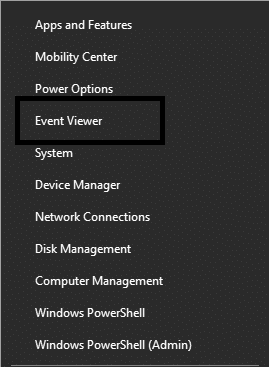
2. korak – Pomaknite se do »Dnevniki sistema Windows" nato "sistem«, tukaj boste videli seznam dogodkov. Če želite poiskati določenega, samo kliknite na Najdi možnost.
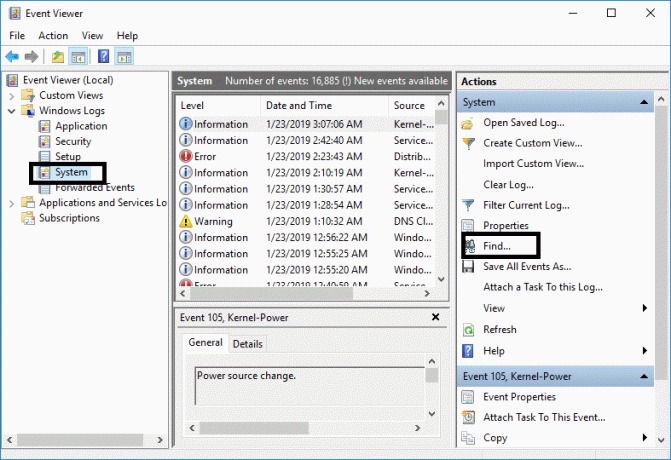
3. korak - Vnesite "Orodje za diagnosticiranje pomnilnika« in kliknite gumb »Najdi naprej«, videli boste rezultat.
2. način – Zaženite MemTest86
Če želite z najzmogljivejšim orodjem za testiranje preizkusiti RAM vašega računalnika za slabe težave s pomnilnikom, lahko prenesete MemTest86 in jo uporabi. To orodje za testiranje vam ponuja več možnosti in moči za diagnosticiranje napake, ki jo Windows test običajno preskoči. Na voljo je v dveh različicah – brezplačna različica in pro-različica. Če želite dobiti več funkcij, lahko izberete plačljivo različico.
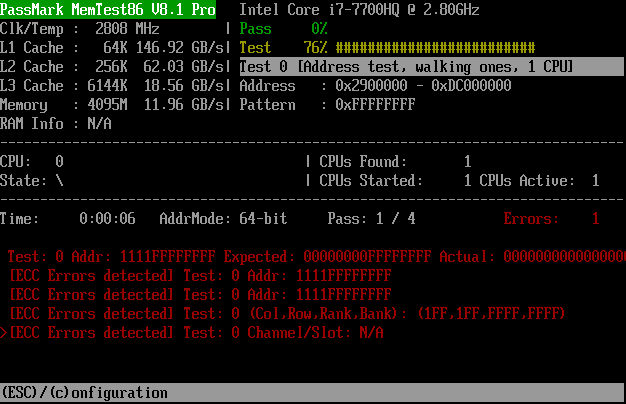
Med uporabo brezplačne različice morda ne boste prejeli ustreznega poročila za svojo diagnostično nalogo. Poročali so, da brezplačna različica MemTest86 ne deluje pravilno. Obe različici sta zagonski in lahko ustvarite bodisi zagonski USB bodisi CD s sliko ISO in začnete preizkušati svoj sistem.
Ko ustvarite zagonsko datoteko, morate znova zagnati sistem in ga zagnati bodisi s pogona USB ali CD pogona, odvisno od tega, kam ste namestili zagonske datoteke. Za korak za korakom do preizkusite RAM vašega računalnika za slab pomnilnik z uporabo MemTest86 sledite spodnjim navodilom:
1. Priključite bliskovni pogon USB na sistem.
2. Prenesite in namestite Windows Memtest86 Samodejni namestitveni program za USB ključ.
3. Z desno tipko miške kliknite slikovno datoteko, ki ste jo pravkar prenesli, in izberite »Izvleček tukaj” možnost.
4. Ko ste ekstrahirani, odprite mapo in zaženite Memtest86+ USB namestitveni program.
5. Izberite svoj priključen USB-pogon, da zapeljite programsko opremo MemTest86 (to bo formatiralo vaš pogon USB).

6. Ko je zgornji postopek končan, vstavite USB v računalnik, v katerem ste sooča s težavo s slabim pomnilnikom RAM.
7. Znova zaženite računalnik in se prepričajte, da je izbran zagon s bliskovnega pogona USB.
8.Memtest86 bo začel s testiranjem za poškodovanje pomnilnika v vašem sistemu.

9. Če ste opravili vse teste, ste lahko prepričani, da vaš pomnilnik deluje pravilno.
10. Če so bili nekateri koraki neuspešni Memtest86 bo našel okvaro pomnilnika, kar pomeni, da ima RAM nekaj slabih sektorjev.
11.Da bi odpravite težavo s svojim sistemom, boste morali zamenjajte svoj RAM, če najdete slabe pomnilniške sektorje.
Priporočeno:
- Vrata HDMI ne delujejo v sistemu Windows 10 [REŠENO]
- Poiščite GPS koordinate za katero koli lokacijo
- Kako uporabljati Gmail v Microsoft Outlooku
- Želite ohraniti zgodovino Google Chrome več kot 90 dni?
Upam, da so bili zgornji koraki v pomoč in zdaj lahko enostavno Preizkusite RAM vašega računalnika za slab pomnilnik, če pa imate še vedno kakršna koli vprašanja v zvezi s tem vodnikom, jih lahko postavite v razdelku za komentarje.



